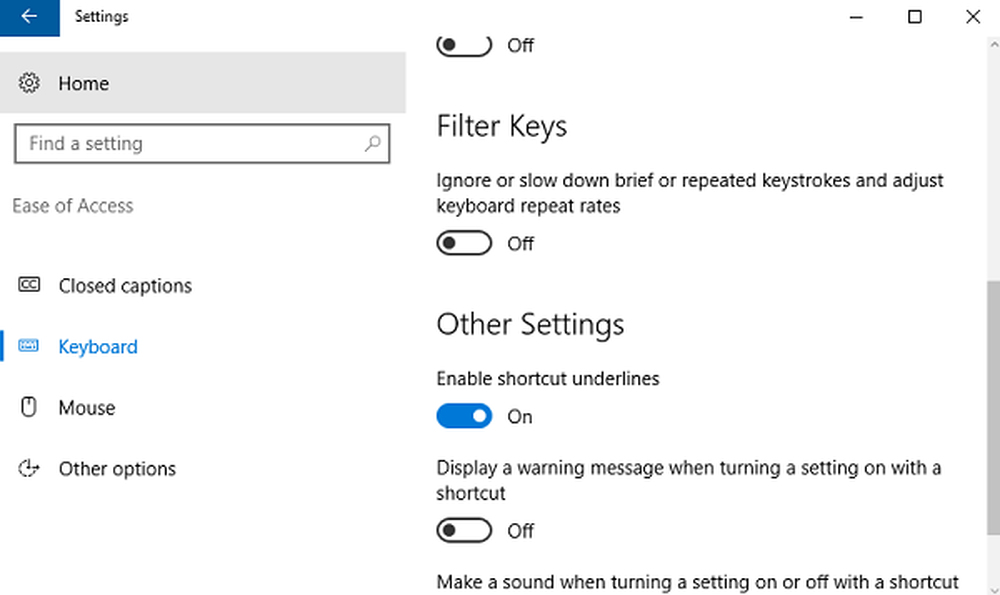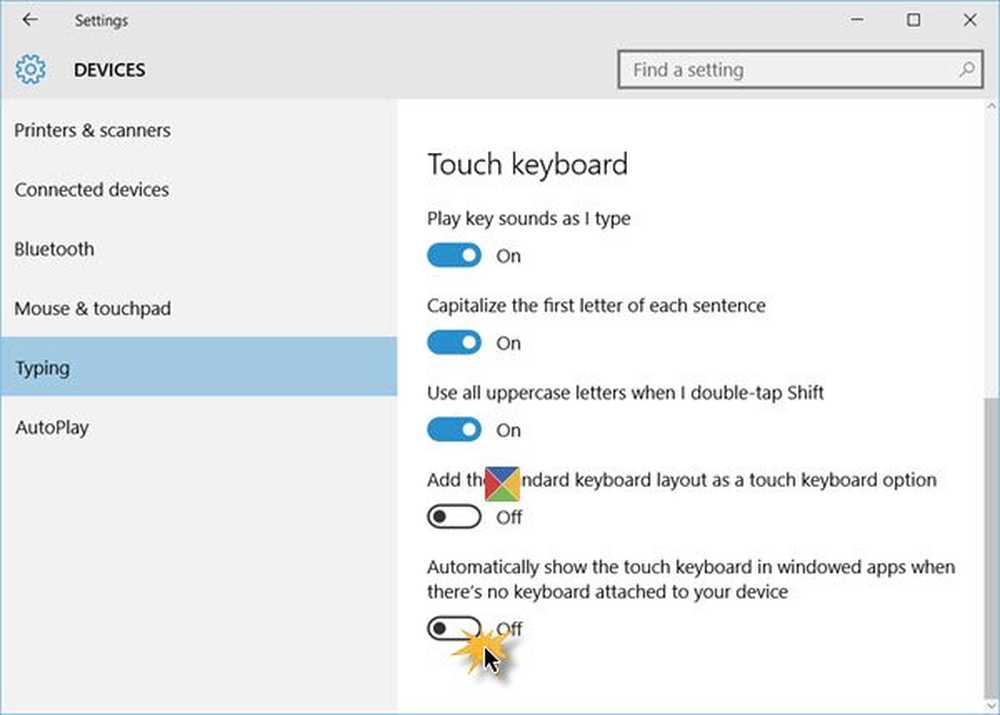Unter Windows 10 unterstreichen und Menü-Tastenkombinationen hervorheben
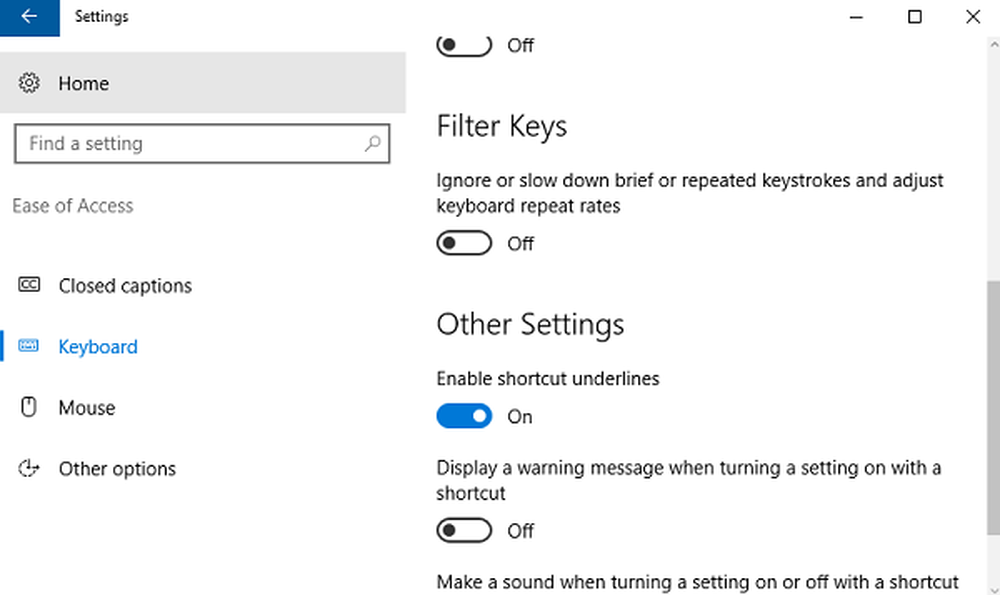
Microsoft-Tastenkombinationen funktionieren für verschiedene Personen unterschiedlich. Es ist praktisch für diejenigen, die an sie gewöhnt sind. Diejenigen, die sich nicht daran gewöhnen können, weil sie sich nicht an die Verknüpfungen erinnern können, um sie verwenden zu können, ist nicht sehr sinnvoll. Microsoft ist, so nachdenklich wie die Entwickler, bei manchen Programmen im Menü Tastenkombinationen aufgeführt. Manche benutzen das. Und einige wissen es nicht. Wenn Sie gerade erst davon erfahren haben und lernen wollen, wie Sie davon Gebrauch machen können, sind Sie bei uns genau richtig.
Sie haben möglicherweise die im Menü aufgelisteten Tastenkombinationen nicht gefunden, da sie nicht sichtbar sind. Diese Funktion ist standardmäßig deaktiviert. Wenn Sie die Liste der Tastenkombinationen verwenden möchten, müssen Sie sie aktivieren. Keine Sorge, das Aktivieren der Tastenkombinationen im Menü erfordert nicht die Verwendung einiger Tastenkombinationen.
Menükürzel unterstrichen und hervorheben
Die beiden nachfolgend aufgeführten Prozesse gelten für Windows 10. Der Vorgang ist recht einfach und die Einstellungen sind in den Ease of Access-Tastatureinstellungen verfügbar Windows 10 v1709. Alles was Sie tun müssen, ist die einfachen Schritte, die unten aufgeführt sind.
Methode 1
Dies ist die einfachste Methode in der Liste. Sehen Sie, ob es für Sie funktioniert.
- Öffnen Sie 'Einstellungen', um das Hauptmenü zu finden.
- Suchen Sie nach 'Easy Access' und wählen Sie es aus.
- Gehen Sie zu 'Tastatur'. Sie finden es im linken Bereich.
- Scrollen Sie im rechten Bereich nach unten und suchen Sie das Segment "Other Settings".
- Suchen Sie in den anderen Einstellungen nach "Verknüpfung aktivieren" und wählen Sie sie aus.
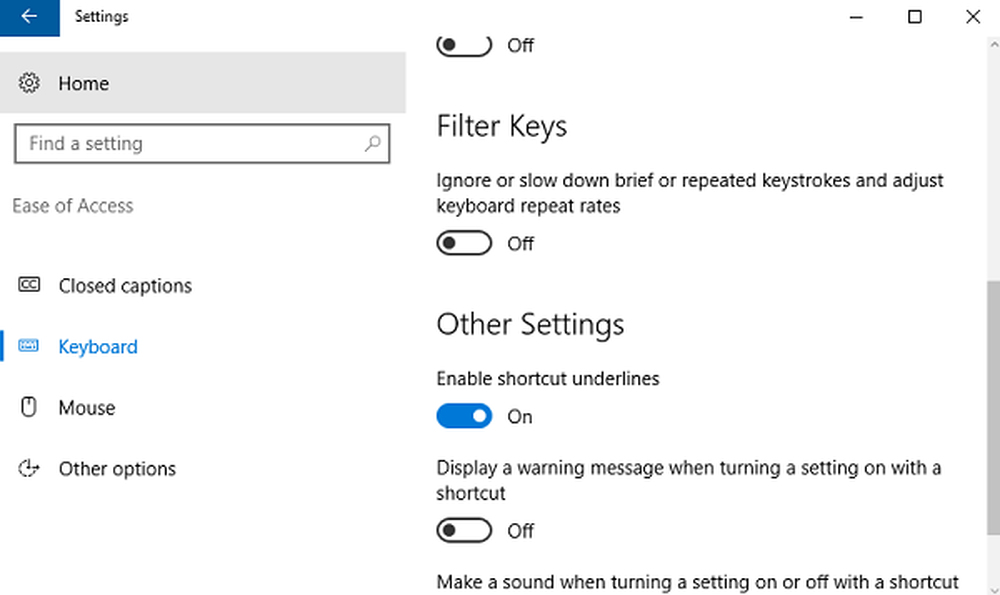
Wenn dies funktioniert hat, werden die Tastenkombinationen in den Menüs, die Sie öffnen, unterstrichen angezeigt.
Wenn Sie die Tastenkombinationen im Menü aktiviert haben, ändern sich auch einige andere Dinge. Dies sind standardmäßig keine individuellen Einstellungen. Wenn Sie also die hervorgehobenen Tastenkombinationen aktiviert haben, werden in Ihrem Windows 10-Betriebssystem andere Dinge hervorgehoben. Eines davon ist das Leistungsstufenschieberegler im Abschnitt Batterie. Sie wird standardmäßig nicht hervorgehoben, aber nachdem Sie die Schritte zum Anzeigen der Tastenkombination befolgt haben, wird dies ebenfalls automatisch durchgeführt.Wenn dies für Sie ärgerlich ist, können Sie die Kurzwahltasten für die verschiedenen Menüs physisch notieren, wenn sie aktiviert sind, und sie dann ganz deaktivieren, indem Sie die oben beschriebenen Schritte ausführen, um zu dem Bereich zu gelangen, in dem Sie die Option zum Deaktivieren erhalten es.
Wenn Sie nichts dagegen haben, können Sie viel Spaß beim Stöbern haben, was sonst die Aktivierung der Tastenkombinationen in Ihrem System geändert hat. Es wird für eine Weile ein guter Zeitvertreib sein, und Sie können die Hervorhebungsfunktion bequemer finden, um Sie durch das zu führen, was Sie brauchen.
Methode 2
Sie können die Tastenkombinationen auch über die Systemsteuerung aktivieren:
- Gehen Sie in der Suchleiste zur Systemsteuerung.
- Wählen Sie "Easy Access Center" aus..
- Scrollen Sie nach unten, um die Option "Tastatur einfacher verwenden" zu aktivieren, und klicken Sie darauf.
- Scrollen Sie nach unten, um die Option "Tastenkombinationen und Zugriffstasten unterstrichen" zu finden. Klick es an.
- Scrollen Sie ein wenig weiter nach unten, um nach "OK" zu suchen, und klicken Sie darauf, um die Änderungen zu speichern.

Dies scheint das einfachere Verfahren der beiden zu sein. Aber der erste Grund wird zuerst genannt, weil Sie sich erst daran gewöhnen müssen. Microsoft wird alles auf Einstellungen verschieben. Das gute alte Control Panel wird bald veraltet. Beginnen Sie sich also besser mit der Änderung, bevor sie die einzige Option ist.
Sie können sich darauf verlassen, dass Microsoft sicherstellt, dass das Einstellungsfenster organisiert und bequem zu verwenden ist. Vielleicht ist es zum Besseren, aber die Systemsteuerung wird übersehen.